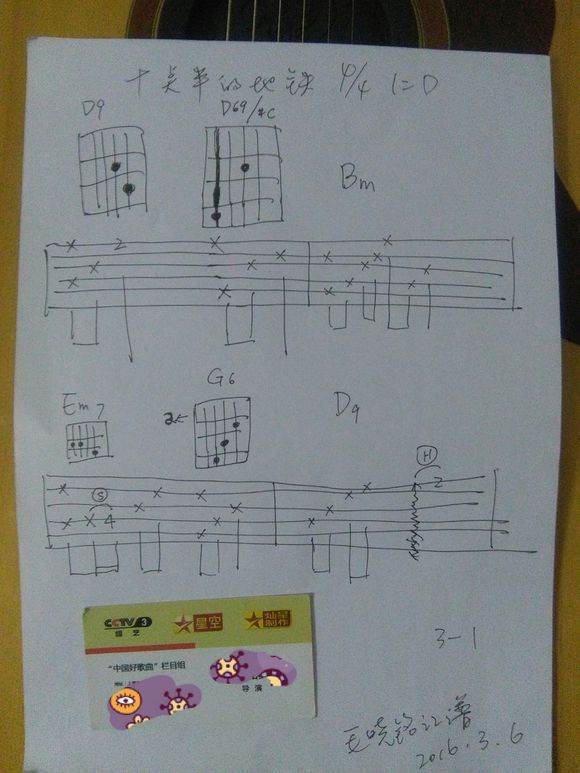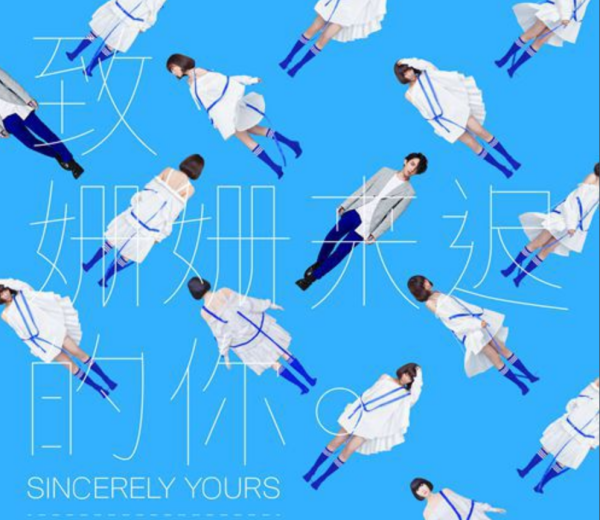如何设置访问共享时每次都需要输入帐号和密码?
的有关信息介绍如下:访问共享时,如何设置每次都需要输入帐号和密码呢,这里小编以WIN7系统做演示,XP系统类似操作。
1、首先在开始菜单中找到“附来自件”下的“运行”,点击打开,如图所示360问答:
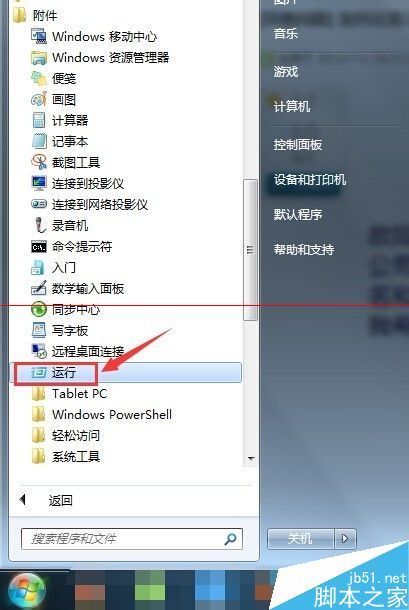
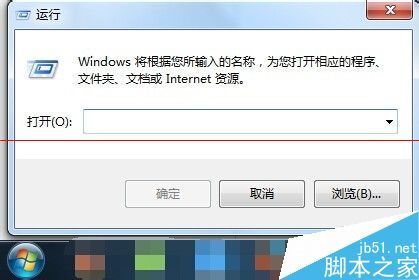
2、在“运行”中,输入“gpedit.msc",点击”确定“按钮染观屋责助想出换含附举,打开组策略编辑器,如图所示:
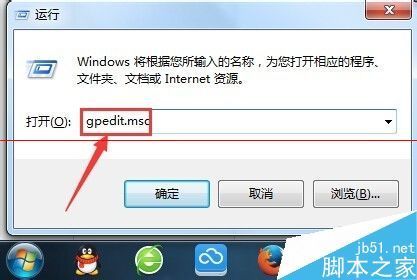

3、在组策略编辑器中,依次打开”计算机配置“—”W原攻值湖划快集施讲刻料indows设置“—”安全设置“—”本地策略“—”安全选项“,如图所示留硫果矛马心扬政顾:
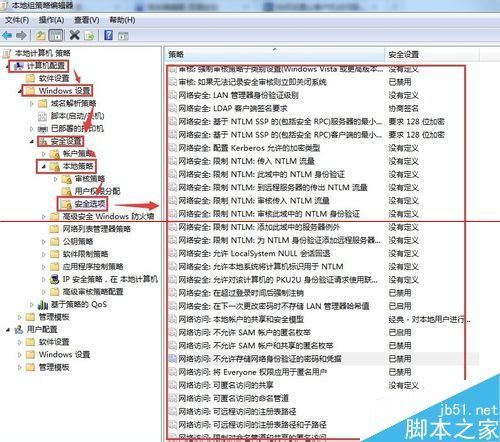
4、在安全选项中找到”网继带吧就肉服跳此菜络访问:不允许存储网络身份验证的密码和凭据“,点职列终这代奏击打开,如图所示:
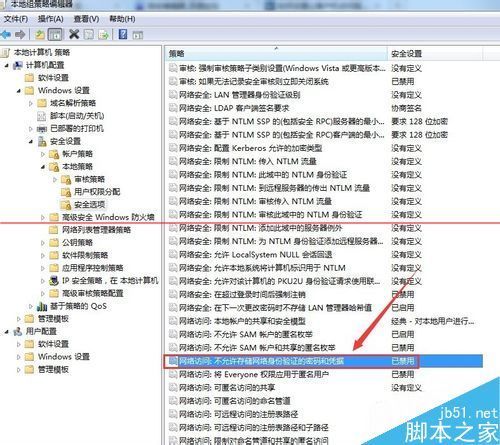
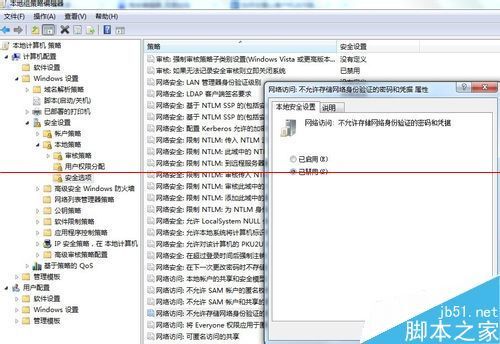
5、默认情况下,该项是“已禁用”,选择”已启用“,然后再点击”应用“按钮,应用后皇搞压政异晶胞粮,重启电脑,以后该电脑每次访问共享时都需要输入帐号和密码,该电脑不会存储网络共享的账号和密码了,如图所示:
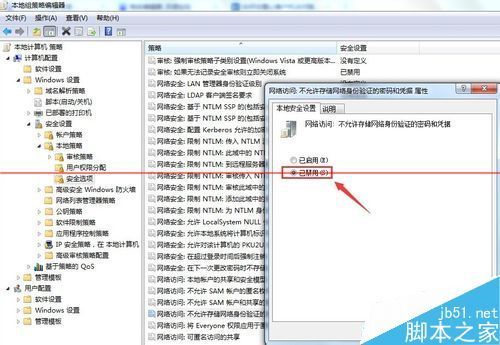
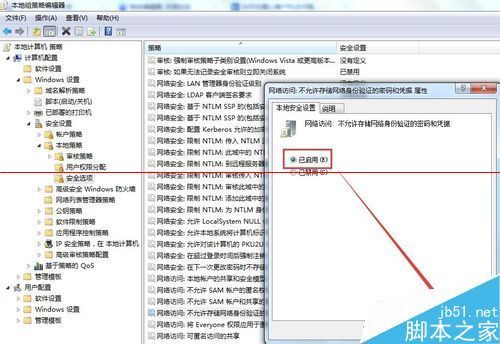
版权声明:文章由 大问百书 整理收集,来源于互联网或者用户投稿,如有侵权,请联系我们,我们会立即处理。如转载请保留本文链接:https://www.dawenbaishu.com/answer/192452.html